Jak zapisywać wiadomości tekstowe na telefonie iPhone
Przez Vernon Roderick, Ostatnia aktualizacja: 26 sierpnia 2019 r
„Jak zapisać wiadomość tekstową na iPhonie? Mam już iPhone'a przez jakiś czas i jestem z tego całkiem zadowolony. Przyznam jednak, że nadszedł czas na uaktualnienie do nowszego modelu. Pozwoliłem kilku nowszym iPhone'om odejdź ode mnie i to jest w porządku, nie jestem jednym z tych ludzi, którzy muszą mieć nowe wydanie za każdym razem. Podoba mi się, jak to jest w mojej dłoni i jak prosty jest w użyciu, czego więcej potrzebuję? No cóż, w każdym razie korzystam z mojego iPhone'a już od jakiegoś czasu i widzę lepsze dni, więc w końcu zdecydowałem się na najnowszą wersję. Właśnie dostałem nowszy model kilka tygodni temu i mogłem przysiąc, że wszystko było w porządku, ale kiedy Przeglądałem SMS-y, zdałem sobie sprawę, że brakuje mi kilku starszych wiadomości. Wiem, że widziałem je przed zaktualizowaniem iOS, ale nie wiem. Czy to możliwe, że usunąłem je przypadkowo? Miałem te wiadomości od zawsze i naprawdę chcę je z powrotem jak najwięcej. Proszę, powiedz mi, że to możliwe. ”
Uaktualnienie do nowszego iPhone'a jest zawsze czymś dość ekscytującym i wiele osób uwielbia to robić. Zawsze miło jest poczuć nowy sprzęt w twoich rękach i masz zawroty głowy, patrząc na nowsze funkcje bardziej zaktualizowanego iPhone'a. Dość łatwo jest zrozumieć, dlaczego tak wielu ludzi ustawia się w kolejce na nowe premiery zupełnie nowych iPhone'ów.
To niesamowite, jak dostać nowy telefon, nie jest bez problemów tu i tam. Starszy telefon miał trochę nostalgicznego komfortu i był bardziej w domu w rękach niż nowszy telefon, na pewno przyzwyczaisz się do nowego modelu telefonu, ale jeśli doświadczyłeś utraty danych, takiej jak użytkownik powyżej, dobrze czas tego nie naprawi.

Odzyskaj wiadomości tekstowe na iPhonie
Część 1. Przyczyna utraty wiadomości tekstowych na iPhonieCzęść 2. RecoverText Wiadomości z iCloudCzęść 3. Przywróć wiadomości tekstowe na telefonie iPhone za pomocą narzędzia Fonedog RecoveryCzęść 4. Pobierz wiadomości tekstowe za pomocą iTunes za pomocą Fonedog RecoveryCzęść 5. Zapisz wiadomości tekstowe za pomocą kopii zapasowej iCloud przy użyciu odzyskiwania FonedogPrzewodnik wideo: Jak zapisywać wiadomości tekstowe na telefonie iPhone
Część 1. Przyczyna utraty wiadomości tekstowych na iPhonie
Krótki przegląd przyczyn, dla których mogłeś utracić dane, może być z kilku powodów, ale bardziej widoczne są następujące przyczyny:
Usunięty przypadkowo lub celowo - Może się zdarzyć, może przypadkiem lub pomyślałeś, że nie potrzebujesz wiadomości tekstowej, a następnie ją usunąłeś, tylko po to, aby zdać sobie sprawę, że jej potrzebujesz. Co teraz?
Uszkodzone dane - Może się tak zdarzyć, ponieważ odłączasz iPhone'a od komputera lub laptopa bez bezpiecznego odłączania, być może pobieranie pliku lub czegoś miało problem lub może jakiś przypadkowy błąd, bez względu na przyczynę lub powód, teraz masz kilka wiadomości.
Aktualizacja na iOS - Chociaż aktualizacje iOS są zwykle czymś, co należy świętować, niektórzy użytkownicy doświadczyli brakujących informacji po aktualizacji systemu operacyjnego. Jest to raczej rzadkie zjawisko, ale może się przytrafić każdemu.
Zepsuty telefon - Może to być główny powód wielu aktualizacji, być może nadszedł czas, aby wypuścić starszego iPhone'a i uzyskać nowszą wersję, ponieważ stary jest nieco bardziej zniszczony, niż chcesz się przyznać.
Jest jeszcze wiele innych powodów, ale na razie trzymajmy się czołowej czwórki. Przynajmniej wiesz, z czym masz do czynienia i nie drapiesz już głowy, jak zgubiłeś te wiadomości tekstowe. Teraz, gdy znasz problemy, spójrzmy na twoje rozwiązania.
Część 2. RecoverText Wiadomości z iCloud
IPhone ma wiele programów, które zostały stworzone do jego obsługi, a iCloud jest jednym z tych programów. Ideą iCloud jest stworzenie wirtualnej przestrzeni, w której można utworzyć kopię zapasową informacji w telefonie. Teraz, gdy tylko uruchomisz nowego iPhone'a, a nawet sformatujesz lub zaktualizujesz iOS, zostaniesz zaproszony do utworzenia lub połączenia konta iCloud z telefonem i zakładając, że to zrobiłeś, masz szansę na odzyskanie poprzednich wiadomości. Postępuj zgodnie z instrukcjami, aby odzyskać wiadomości tekstowe:
Przywróć z iCloud
Krok 1: Przejdź do ustawień i poszukaj iCloud.
Krok 2: poszukaj sekcji wiadomości i wyłącz ją, wiem, że to brzmi dziwnie, ale nie martw się.
Krok 3: Zostaniesz poproszony o zachowanie informacji w telefonie lub usunięcie lub anulowanie. Wybierz pierwszą, jeśli masz obawy co do całkowitego usunięcia wszystkich wiadomości.
Krok 4: Poczekaj na zakończenie przetwarzania, a następnie włącz go ponownie. Zostaniesz poproszony o scalenie, jeśli zachowasz informacje na iPhonie lub jeśli usuniesz je z telefonu, po prostu umieści kopię zapasową.
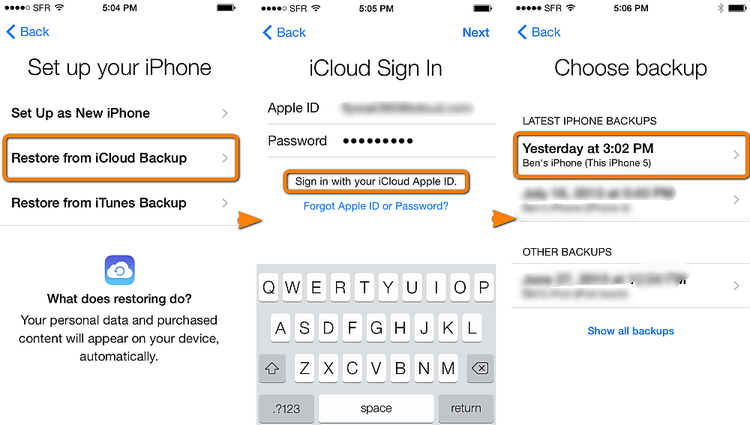
I gotowe, całkiem proste, ale jeśli straciłeś wiadomość dłużej niż kilka dni temu, iCloud mógł już zastąpić poprzednie wiadomości i możesz jej nie odzyskać. Nie jest to dokładnie to, czego chcesz, a jeśli nie zgadzasz się na scalanie poprzednich i bieżących wiadomości, być może nie jest to opcja dla ciebie.
Część 3. Przywróć wiadomości tekstowe na telefonie iPhone za pomocą narzędzia Fonedog Recovery
Fonedog iOS Odzyskiwanie danych to program, który pomaga odzyskać informacje z kopią zapasową lub bez. Jak dokładnie? Po usunięciu wiadomości z naszego iPhone'a nie tylko znika, w przeciwieństwie do tego, co początkowo myśleliśmy. Prawda jest taka, że informacje lub dane są nadal na naszym iPhonie i nie można ich dotknąć bez specjalnego programu. Oczywiście, podczas gdy Fonedog iOS Data Recovery jest całkiem dobry w odzyskiwaniu tych informacji, nie może wiele zrobić, jeśli masz narzędzie do czyszczenia aplikacji, które może całkowicie usunąć dane lub przestrzeń, którą zajmował, jest potrzebna dla bardziej dostępnych danych, jeśli albo z nich się zdarzy, cóż, dane znikną na zawsze. Zanim to nastąpi, upewnij się, że Fonedog iOS Data Recovery może pomóc w odzyskaniu informacji, wykonując następujące proste kroki:
Krok 1: Pobierz i uruchom Fonedog Recovery
Pobierz i zainstaluj Fonedog iOS Data Recovery na komputerze lub laptopie. Ten komputer lub laptop nie powinien mieć problemów z połączeniem się z iPhonem w dowolnym momencie, dlatego przed instalacją prosimy przetestować połączenie, aby upewnić się, że nie wystąpią żadne problemy. Użyj kabla dołączonego do telefonu iPhone lub przynajmniej kabla USB zatwierdzonego przez Apple.

Krok 2: Wybierz wiadomości tekstowe do skanowania
Po pomyślnym zainstalowaniu programu na komputerze lub laptopie użyj kabla USB, aby podłączyć iPhone'a do komputera lub laptopa. Zostanie rozpoznany od razu, a Ty będziesz mieć opcję „Rozpocznij skanowanie”i naciśnij ten przycisk, aby kontynuować. Pamiętaj, że czas skanowania może potrwać od kilku sekund do kilku minut, nie odłączaj iPhone'a w żadnym innym momencie niż po zakończeniu skanowania lub może wystąpić więcej błędów.

Rozpocznij skanowanie - krok 2
Krok 3: Zapisz wiadomości tekstowe na iPhonie
Zobaczysz nowy ekran z kilkoma opcjami do odzyskania. Jak widać, możesz nawet odzyskać usunięte kontakty, dzienniki połączeń, zdjęcia, filmy i wiele więcej. Zaznacz zakładkę „Wiadomości”, a zobaczysz wiadomości, które zostały odzyskane. Możesz skanować każdą z wiadomości tekstowych osobno i wybrać te, które chcesz odzyskać. Po prostu zaznacz odpowiednie pola wyboru i kliknij „Odzyskaj”. Zostaniesz zapytany, w którym folderze chcesz go zapisać, a następnie możesz odłączyć po naciśnięciu nowo zaktualizowanego „wyzdrowieć„Nie przegap:
Jak wyszukiwać wiadomości tekstowe na urządzeniach iPhoneJak odzyskać przypadkowo usunięte wiadomości tekstowe z iPhone'a 7

Odzyskaj wiadomości tekstowe na iPhonie - Krok 3
I w ten sposób odzyskujesz wiadomości tekstowe za pomocą Fonedog iOS Data Recovery i nie posiadasz kopii zapasowej. Teraz, ponieważ masz już Fonedog iOS Data Recovery na komputerze lub laptopie, dobrze jest wiedzieć, że nadal masz kilka dodatkowych opcji odzyskiwania wiadomości, jeśli ta druga metoda również zawiedzie.
Część 4. Pobierz wiadomości tekstowe za pomocą iTunes za pomocą Fonedog Recovery
Miejmy nadzieję, że często podłączasz iPhone'a do komputera i laptopa, aby móc z nim korzystać z iTunes. Jeśli to zrobisz, zauważysz, że synchronizuje się za każdym razem, a kiedy to robi, w rzeczywistości tworzy kopię zapasową komputera, zanim jeszcze o tym wiesz. Ta opcja jest najlepsza dla osób, które często łączą się ze swoimi komputerami lub laptopami. Sprawdź te instrukcje:
Krok # 1: Pobierz, zainstaluj i uruchom Fonedog Toolkit
Zainstaluj Fonedog iOS Data Recovery na tym samym komputerze lub laptopie, na którym jest iTunes, upewnij się, że jest to główne konto i tam, gdzie często podłączasz iPhone'a.

Krok # 1: Pobierz, zainstaluj i uruchom Fonedog Toolkit
Zainstaluj Fonedog iOS Data Recovery na tym samym komputerze lub laptopie, na którym jest iTunes, upewnij się, że jest to główne konto i tam, gdzie często podłączasz iPhone'a.

Uruchom Fonedog Toolkit - Krok # 1
Krok # 2: Rozpocznij skanowanie do urządzenia
Teraz wybierz drugą opcję zatytułowaną „Odzyskaj z plików kopii zapasowej iTunes”, będzie widoczna po lewej stronie. Ponieważ zainstalowałeś Fonedog iOS Data Recovery na komputerze lub laptopie za pomocą konta iTunes, wyświetli się data opcji kopii zapasowej. Najnowsze powinny prawdopodobnie zawierać wiadomości tekstowe, ale jeśli uważasz, że starsze wersje też, możesz wybrać dowolną opcję i nacisnąć „Rozpocznij skanowanie. "Pamiętaj, że skanowanie może zająć trochę czasu, uprzejmie poczekaj na jego zakończenie.

Rozpocznij skanowanie - krok 2
Krok # 3: Zapisz wiadomości tekstowe z kopii zapasowej iTunes
Po przeskanowaniu będzie można wyświetlić podgląd wszystkich odzyskanych danych za pomocą pliku odzyskiwania z iTunes. Zaznacz odpowiednie pola i kliknij „Odzyskaj”. Wybierz folder, w którym chcesz zapisać odzyskane wiadomości tekstowe, i kliknij „wyzdrowieć„i gotowe.

Przywróć wiadomości tekstowe - krok 33
Załóżmy, że to nadal nie działało dla Ciebie lub że tak naprawdę nie korzystasz z iTunes. Ostatnia opcja może być również dobrym wyborem dla Ciebie.
Część 5. Zapisz wiadomości tekstowe za pomocą kopii zapasowej iCloud przy użyciu odzyskiwania Fonedog
Jest to połączenie zarówno odzyskiwania danych Fonedog iOS i iCloud. Chociaż możesz używać obu z nich osobno, jeśli wolisz mieć kombinację obu i po prostu wybierz dokładne wiadomości tekstowe, które chcesz odzyskać, może to być dla Ciebie opcja.
1. Uruchom Fonedog i zaloguj się do konta iCloud
Po zainstalowaniu programu Fonedog iOS Data Recovery na komputerze lub laptopie kliknij trzecią opcję zatytułowaną „Odzyskaj z plików kopii zapasowej iCloud”. Zostaniesz przeniesiony do znanej strony logowania, na której możesz umieścić swoją nazwę użytkownika i hasło iCloud.

Zaloguj się do konta iCloud - 1
2. Pobierz iCloud Backup
Proces skanowania rozpocznie się po zalogowaniu, co może zająć trochę czasu. Ale kiedy się skończy, możesz teraz wybrać dane, które chcesz przeskanować. Jeszcze raz przejrzyj „Wiadomości” i wybierz konkretną wiadomość, którą chcesz odzyskać, i naciśnij „Następny."
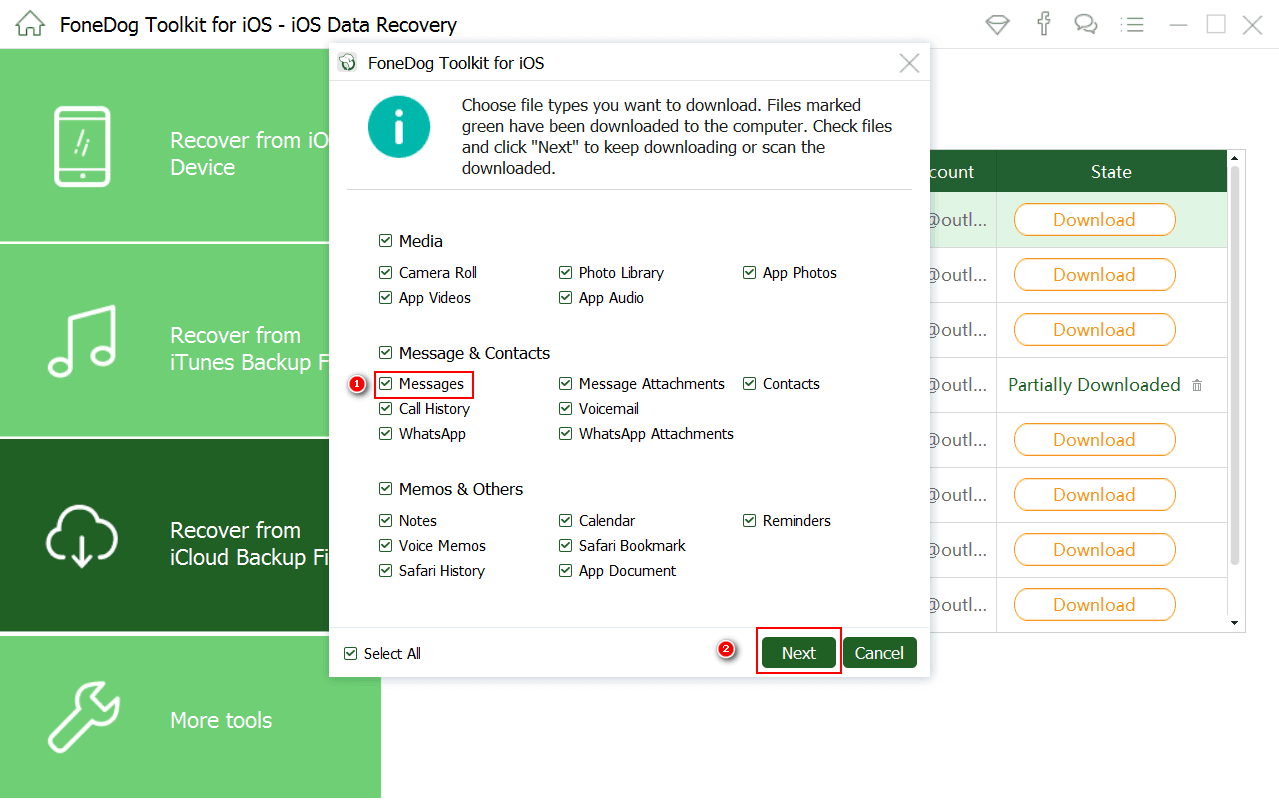
Pobierz iCloud Backup - 2
3: Zapisz wiadomości tekstowe na iPhonie
Masz 4 opcje do wyboru, zakładając, że masz Fonedog iOS Data Recovery jako część swojego arsenału, w przeciwnym razie wszystko, co masz, to na razie iCloud. Znaczenie wiadomości decyduje o tym, ile opcji będziesz chciał mieć. Wybierz odpowiedni folder i kliknij „wyzdrowieć."
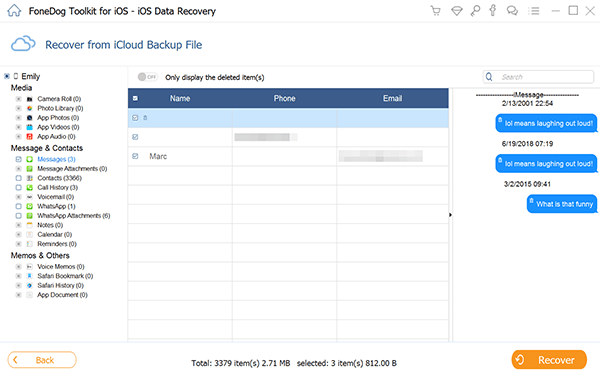
Pobierz wiadomości tekstowe - 3
Darmowe pobieranie Darmowe pobieranie
Przewodnik wideo: Jak zapisywać wiadomości tekstowe na telefonie iPhone
Zostaw komentarz
0 Komentarz
iOS Odzyskiwanie danych
3 Metody odzyskiwania usuniętych danych z iPhone'a lub iPada.
Darmowe pobieranie Darmowe pobieranieGorące artykuły
- Jak przenieść zdjęcia z iCloud na PC
- Najważniejsze wskazówki dotyczące wybierania wszystkich na zdjęciach iCloud
- Rozwiązany! Jak odzyskać usunięte wiadomości tekstowe z iPhone'a
- Jak naprawić iPhone nadal usuwa moje wiadomości w 2020 roku
- Jak odzyskać usunięte wiadomości z iPhone'a XS
- Jak usunąć usunięte wiadomości bez kopii zapasowej [Krótki przewodnik]
- 2020: Najlepsze oprogramowanie do odzyskiwania wiadomości tekstowych Bezpłatne pobieranie
- Najlepsze oprogramowanie iPhone Text Recovery w 2020 roku
/
CIEKAWYDULL
/
PROSTYTRUDNY
Dziękuję Ci! Oto twoje wybory:
Doskonały
Ocena: 4.7 / 5 (na podstawie 67 oceny)
